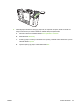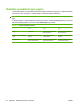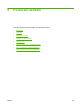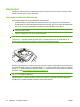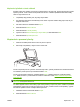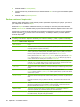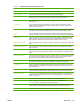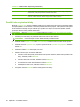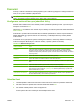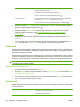HP CM8060 / CM8050 Color MFP with Edgeline Technology User Guide
Název možnosti Popis
Počet stránek na list Pomocí této funkce lze kopírovat více stránek na jeden list papíru.
Formát předlohy Tato funkce slouží k zadání popisu formátu stránky dokumentu předlohy.
Vodoznak Tato funkce slouží k tisku poloprůhledného textu úhlopříčně přes střed každé stránky. Můžete
nastavit barvu, text a typ, který chcete použít, a také změnit úroveň průhlednosti.
Nastavení barev Tato funkce slouží k úpravě nastavení sytosti a teploty, a tím ke změně celkového vzhledu
barevných kopií.
Vyvážení barev Tato funkce slouží k úpravě jednotlivých barev, a tím ke změně vyvážení barev v kopiích.
Zvýšením množství azurové barvy například dosáhnete kopií, které budou obsahovat více
modré a méně červené barvy.
Jedna/Dvě barvy Tato funkce slouží k převodu všech barev v dokumentu na odstíny jedné barvy nebo na odstíny
jedné barvy a černou. Můžete například převést všechny barvy na různé odstíny modré.
Překrytí Tuto funkci použijte, chcete-li na každé stránce vytisknout poloprůhledný obraz. Přetisky jsou
podobné vodoznakům, ale namísto textu mohou obsahovat obraz, například logo společnosti.
Stránky kapitol Tato funkce slouží ke kopírování dokumentů, které obsahují kapitoly. Můžete nastavit, aby
kapitoly začínaly vždy na levé nebo pravé stránce. V případě potřeby zařízení vloží prázdné
strany, takže první strana jednotlivých kapitol bude umístěna na správné straně.
Označení číslem stránky Tuto funkci použijte, chcete-li vytisknout na kopiích čísla stránek. Styl číslování a umístění lze
řídit.
Označení datem a časem Tuto funkci použijte, chcete-li vytisknout na kopiích datum a čas. Styl číslování a umístění
informací lze řídit.
Text razítka Tato funkce slouží k tisku předdefinované textové zprávy na kopiích nebo k tisku zprávy, kterou
sami zadáte. Textové razítko je podobné vodoznaku, ale můžete řídit jeho umístění na stránce
a úhel.
Označení číslem sady Tuto funkci použijte, jestliže chcete na kopiích vytisknout číslo sady. Pokud například vytváříte
pět kopií dokumentu, bude každá stránka v první sadě kopií orazítkována stejným číslem.
Můžete vybrat z několika formátů číslování a zadat číslo počáteční sady.
Od okraje k okraji Pokud je dokument předlohy vytištěn v blízkosti okrajů, použijte tuto funkci k zajištění, že bude
zkopírováno maximální množství obsahu. Podél okrajů se však mohou objevit stíny.
Vytvoření úlohy Pomocí této funkce lze spojit několik sad předlohy do jedné úlohy kopírování. Pomocí této
funkce lze také kopírovat předlohu, která obsahuje více stránek, než může najednou pojmout
podavač dokumentů.
Automatické rozložení Tuto funkci použijte, jestliže kopírujete pomocí skla plochého skeneru. Předlohu položte na
sklo do libovolného umístění. Zařízení zjistí okraje dokumentu a vycentruje obraz na kopii.
Automatické oříznutí Tato funkce slouží k odstranění tmavých oblastí z pozadí při kopírování s otevřeným krytem
plochého skeneru. Zařízení zjistí okraj objektu na skle plochého skeneru a odstraní černé
oblasti z okolí obrazu.
Zarovnání obrazu Tato funkce slouží k posunutí obrazu k okraji, do rohu nebo na střed stránky.
Posuv obrazu Tato funkce slouží k posunu obrazu na stránce. Tato funkce je podobná funkci Zarovnání
obrazu s tím rozdílem, že přesune obraz o konkrétní hodnotu.
Opakování obrazu Tuto funkci použijte pro zkopírování stejného obrazu vícekrát na jeden list papíru. Chcete-li
použít tuto funkci, umístěte předlohu na sklo plochého skeneru a nechte kryt otevřený.
Vymazat okraje Tato funkce slouží k odstranění tmavých čar, které se zobrazují na okrajích kopií.
Tabulka 2-1 Možnosti úloh kopírování (pokračování)
CSWW Kopírování 29